win10系统显示器驱动程序已停止响应的恢复技巧
win10系统使用久了,好多网友反馈说win10系统显示器驱动程序已停止响应的问题,非常不方便。有什么办法可以永久解决win10系统显示器驱动程序已停止响应的问题,面对win10系统显示器驱动程序已停止响应的图文步骤非常简单,只需要更换显卡驱动。打开驱动人生检测电脑的所有驱动,查看显卡驱动是否需要升级(升级前请备份原有驱动),升级显卡驱动可解决该问题。给显卡“降温”。如果用驱动人生检测显卡驱动,未发现任何问题,那么则要考虑显卡是否需要“降温”了。显卡温度过高是引起该问题的最常见原因。所以小编建议你如果遇到了该弹窗,可以检查显卡的散热风扇是否正常转动,并清理显卡表面的灰尘;笔记本在清灰的同时,可以更换一下散热硅脂。就可以了。就可以解决win10系统显示器驱动程序已停止响应的问题,针对此问题小编给大家收集整理的问题,针对此问题小编给大家收集整理具体的图文步骤:
方法一:更换显卡驱动。打开驱动人生检测电脑的所有驱动,查看显卡驱动是否需要升级(升级前请备份原有驱动),升级显卡驱动可解决该问题。
如果你的电脑是在升级之后出现的该情况,请在驱动人生的驱动管理板块,将显卡驱动进行还原操作。
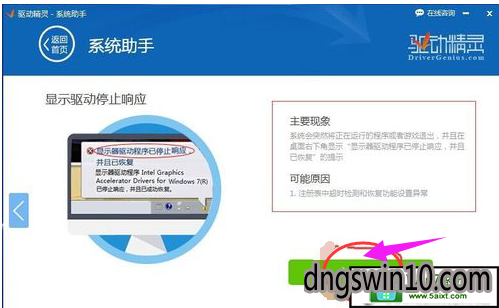
方法二:给显卡“降温”。如果用驱动人生检测显卡驱动,未发现任何问题,那么则要考虑显卡是否需要“降温”了。显卡温度过高是引起该问题的最常见原因。所以小编建议你如果遇到了该弹窗,可以检查显卡的散热风扇是否正常转动,并清理显卡表面的灰尘;笔记本在清灰的同时,可以更换一下散热硅脂。

方法三:当上述两种方法都无法解决该问题,则需要考虑是显卡的频率问题引起。可以下载一些降频软件,比如:Msi Afterburner、xtremeTuner plus等,安装后,修改Core Clock(核心频率)和Memory Clock(显存频率),记住设置后,要点击Apply(应用)。
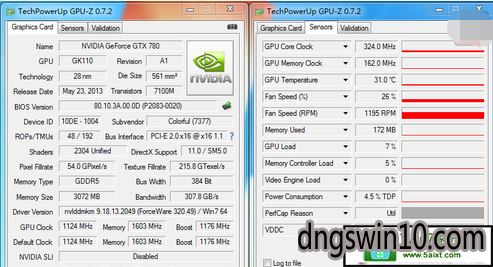
还有一种问题是硬件问题。
当我们新更换的主板或者显卡不兼容,如果是我们才新购置的显卡,就建议找商家去更换一个可以兼容的型号再试,有些是本身硬件不兼容或者硬件的品质所引起的这个问题。
- 专题推荐
- 萝卜家园系统推荐
- 1萝卜家园Ghost Win10 x32位 旗舰增强版V2018年01月(绝对激活)
- 2萝卜家园Ghost Win10 (64位) 全新纯净版v202002(完美激活)
- 3萝卜家园Ghost Win10 X64位 快速装机版v2017.10(完美激活)
- 4萝卜家园Ghost Win10 X64 官方通用版 V2016.04
- 5秋叶Win10系统 1909 纯净版202009(64位)
- 6萝卜家园 Ghost Win10 TH 2 64位 正式版 2015.12
- 7萝卜家园Ghost Win10x86 极速纯净版v2020.04月(免激活)
- 8萝卜家园Ghost Win10x86 全新纯净版V2019.10月(永久激活)
- 9萝卜家园 Ghost Win10 32位 专业纯净版 2015.04
- 10萝卜家园Ghost Win10 (32位) 办公纯净版2018年04月(免激活)
- 萝卜家园系统推荐

